Kohandage kuupäeva ja kellaaega, mida kuvatakse opsüsteemis Windows 8 ja RT lukustuskuval
Kui muudate sageli lukustusekraani tausta opsüsteemis Windows 8 või RT, peaksite tõenäoliselt kulutama aega ka selle edasiseks kohandamiseks. Lukustusekraan on Microsofti uusimas OS-is uus funktsioon, mis näitab teie lemmikpilti, kui teie Windows 8 arvuti või Windows RT tahvelarvuti ekraan on lukustatud. Lukustusekraan ei ole midagi enamat kui lihtsalt taustpildi kuvamine ja see on koduks mõnele väiksele elemendile vidinad nagu WiFi-signaal, aku, e-posti teatised ja kellaaeg koos kuupäeva kuvamisega, lisaks aeg. Windows ei paku siiski võimalust kellavidina kohandamiseks, jättes teile varude kuupäeva ja kellaaja vormingu kinni. Tänu Vishalile AskVG-s saate nüüd kohandada kellavidina aja- ja kuupäevavormingut ning keelt, muutes registrivõtit.
Allolev ekraanipilt näitab Windows 8 lukustusekraani kella vidinat, kuidas see vaikimisi välja näeb. Kui te pole selle vaikekonfiguratsiooniga rahul, järgige seda lihtsalt oma maitse järgi isikliku juhendamise järgi.
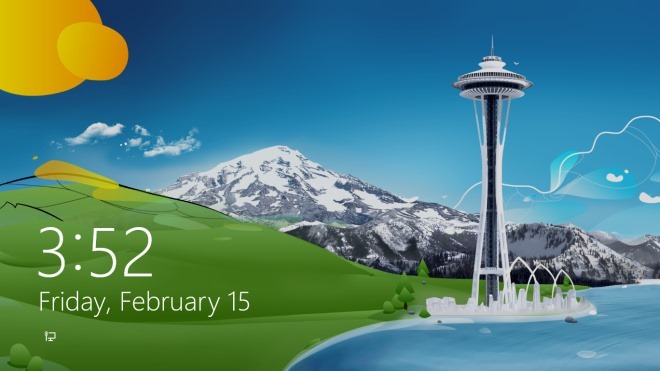
Avage avaekraan, tippige "regedit" (ilma jutumärkideta) ja klõpsake või koputage tulemuste paanil "regedit" või koputage seda.

Registriredaktor avaneb töölauarežiimis. Nüüd minge järgmisele võtmele:
HKEY_LOCAL_MACHINE \ TARKVARA \ Microsoft \ Windows \ CurrentVersion \ SystemProtectedUserData
Klahv 'SystemProtectedUserData' sisaldab kahte täiendavat võtit, mille nimi on näiteks S-1-5-21-XXXX-XXX-XXX. Kahe sarnase välimusega klahvi esimeses minge aadressile:
S-1-5-21-XXXX-XXX-XXX \ AnyoneRead \ LocaleInfo

Enne muudatuste tegemist peate esmalt võtma LocalInfo omandiõiguse. Kui teil juba on omandiline kuuluvus, võite selle sammu vahele jätta, kuid kui mitte, paremklõpsake või vajutage pikalt LocalInfo ja klõpsake või puudutage kontekstimenüüs käsku „Load”.

Aknas Load lubage valiku „Täielik kontroll” kõrval olev ruut Luba ja muudatuste rakendamiseks klõpsake nuppu OK.

LocalInfo võti sisaldab parempoolsel paanil üksuste loendit, millel kõigil on stringi väärtus. Need väärtused on seotud kella vidina erinevate aspektidega. Allolevas ekraanipildis esiletõstetud üksused, st keel, LocaleName ja TimeFormat on need, mida peame muutma. Kaks eelmist üksust (Language ja LocaleName) võimaldavad teil muuta päeva ja kuupäeva kuvamise keelt stringi muutmise kaudu. Näiteks võite asendada vaikekeele koodi (en-US nagu inglise keeles) prantsuse keeles fr-FR. Samamoodi kui de-DE või ru-RU sisestamine võimaldab teil keeletaseme muuta vastavalt saksa või vene keeleks. Kuni sisestate õige koodi, rakendatakse muudatused automaatselt.
TimeFormat võimaldab muuta kella ajavormingut. Kui soovite muuta vaikimisi 12-tunnise ajavormingu 24-tunniseks, asendage "h: mm tt" lihtsalt "H: mm: tt".

Muudatusi rakendatakse reaalajas. Siin on näide lukustatava ekraani kella 24-tunnises vormingus kellaajast koos kuupäevaga prantsuse keeles.

See näpistamine peaks võimaldama teil Windows 8 või RT lukustusekraanil pisut rohkem kontrolli teha. Naudi!
[kaudu AskVG]
otsing
Viimased Postitused
Kuidas valida arhiivi kaevandamise koht Windows 10-s
Arhiivifailid või ZIP- või RAR-failid on tihendatud failid, mis tul...
Looge M3U ja M3U8 esitusloend sPlaylistMakeri abil lohistamise kaudu
sPlaylistMaker on kaasaskantav rakendus, mis teeb M3U ja M3U8 esitu...
Kuidas hoida mobiilset leviala Windows 10-s alati sisse lülitatud
Kui lubate mobiilne leviala opsüsteemis Windows 10, jääb see sisse ...



